Hvis du nogensinde har tændt for din enhed, har du måske bemærket, at Windows 11 byder dig velkommen med en blid startlyd. Selvom de er melodiøse, foretrækker mange brugere en mere stille opstart, især i professionelle og rolige omgivelser. Hvis du ønsker at deaktivere startlyden på Windows 11, er du på det rigtige sted. Lad os undersøge forskellige effektive metoder til at udføre denne opgave uden besvær.
1. Deaktiver startlyd via Windows-indstillinger
Den nemmeste måde at slå startlyden fra er gennem appen Windows Settings. Følg disse trin for at slå det fra:
- Adgang til indstillinger: Begynd med at klikke på Windows Start-knappen, og vælg derefter Indstillinger .
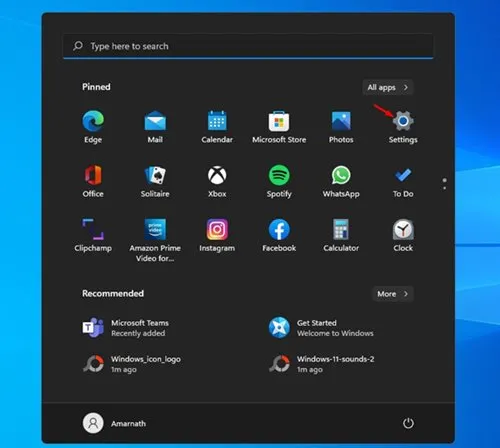
- Naviger til personalisering: Klik på indstillingen Personalisering i menuen Indstillinger .
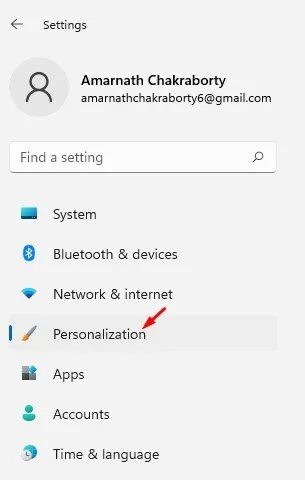
- Vælg temaer: Vælg nu Temaer i højre rude .
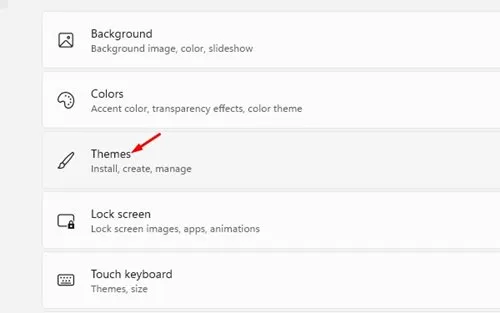
- Få adgang til lydindstillinger: Klik på Lyde for at åbne lydindstillinger.
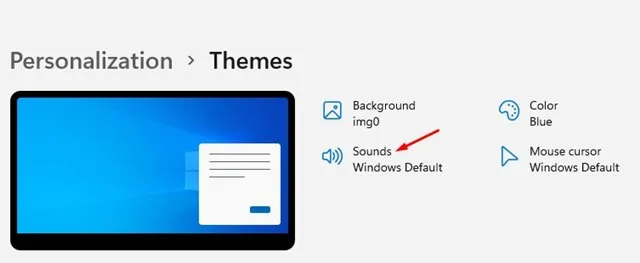
- Sluk for lyden: Fjern markeringen i indstillingen, der siger Afspil Windows-startlyd, og tryk på knappen Anvend for at gemme dine ændringer.
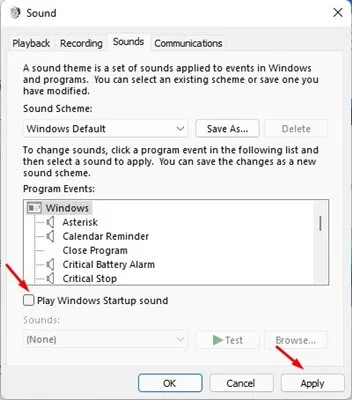
Dette enkle trin sikrer, at du starter din enhed i fred. Perfekt til dig, der ikke kan lide distraktioner under møder eller mens du koncentrerer dig!
2. Deaktiver startlyd ved hjælp af Group Policy Editor
Hvis du bruger Windows 11 Pro eller nyere, kan du bruge Group Policy Editor til at opnå dette. Her er gennemgangen:
- Åbn Kør-dialogen: Tryk på Windows-tasten + R for at åbne KØR-dialogen, skriv derefter ‘gpedit.msc’ og tryk på Enter.
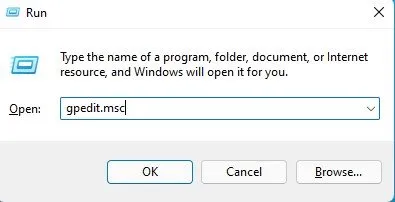
- Naviger til den rigtige sti: I Group Policy Editor skal du gå til:
Computer Configuration\Administrative Templates\System\Logon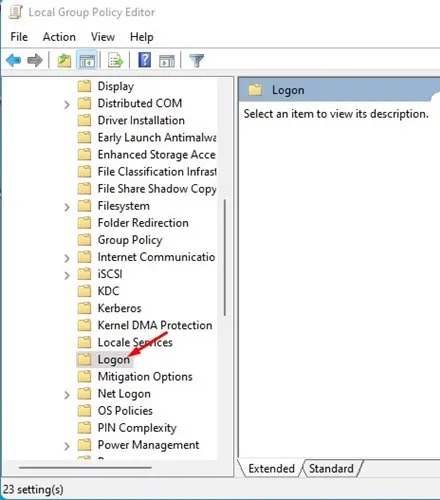
- Rediger opstartslydpolitik: Find indstillingen Slå Windows startlyd fra i højre rude, og dobbeltklik på den.
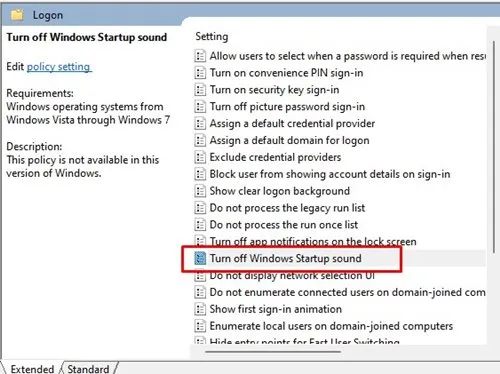
- Aktiver indstillingen: Vælg Aktiveret i pop op-vinduet, og klik på OK for at anvende dine ændringer.
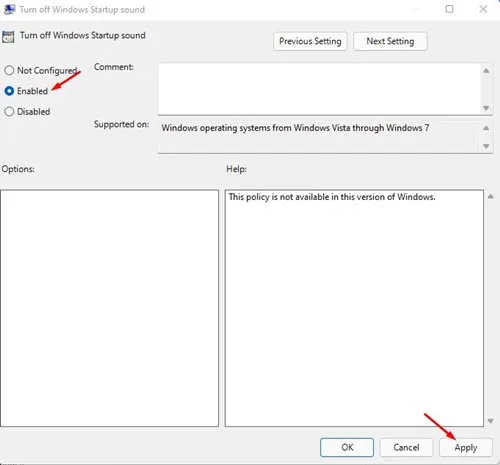
Brug af Group Policy Editor deaktiverer ikke kun startlyden, men giver dig også mulighed for effektivt at administrere andre opstartsindstillinger.
3. Deaktiver startlyd via Registreringseditor
For avancerede brugere tilbyder registreringseditoren en mere detaljeret måde at deaktivere startlyden på. Sådan gør du:
- Start RUN Dialog: Tryk på Windows-tasten + R igen, skriv regedit , og tryk på Enter.
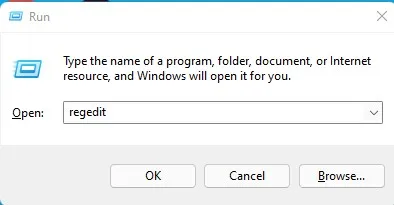
- Find den rigtige registreringssti: Naviger til:
HKEY_LOCAL_MACHINE\SOFTWARE\Microsoft\Windows\CurrentVersion\Authentication\LogonUI\BootAnimation - Rediger startlydindstilling: Dobbeltklik på DisableStartupSound i højre rude .
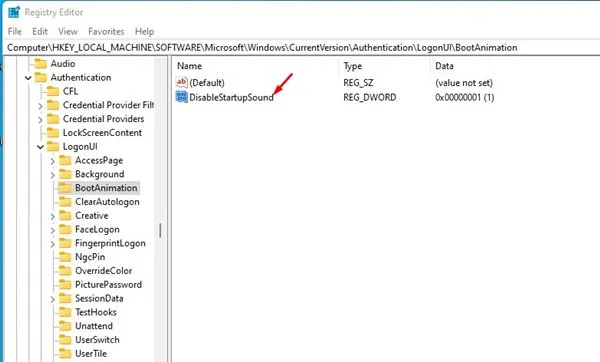
- Indstil værdien: Skift værdidataene til 0 , og klik på OK .
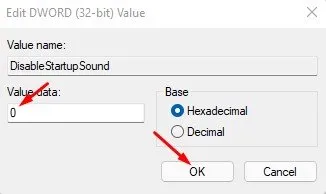
Bemærk: Hvis du bruger Windows 11 Home Edition, er denne metode til at deaktivere startlyden gennem registreringsdatabasen muligvis ikke anvendelig.
Sådan administrerer du startlyde ved hjælp af en anden mulighed: Åbn registreringseditoren igen, og naviger til:
HKEY_LOCAL_MACHINE\SOFTWARE\Microsoft\Windows\CurrentVersion\Policies\System
- Skift værdien: Find DisableStartupSound , og indstil dens værdidata til 1 . Tryk på Enter for at bekræfte og gemme dine ændringer.
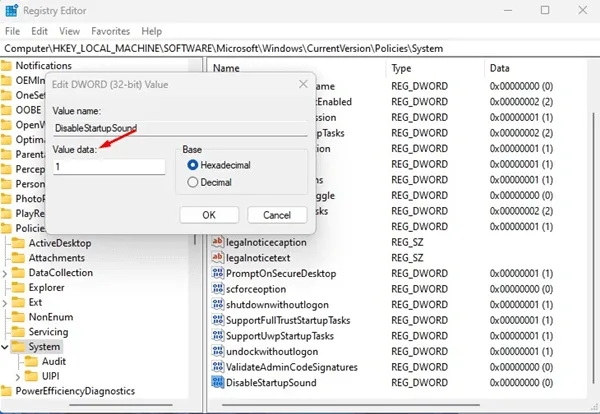
- Genaktiver, hvis det ønskes: Hvis du ønsker at gendanne startlyden senere, skal du ændre værdien tilbage til 0 og klikke på OK .
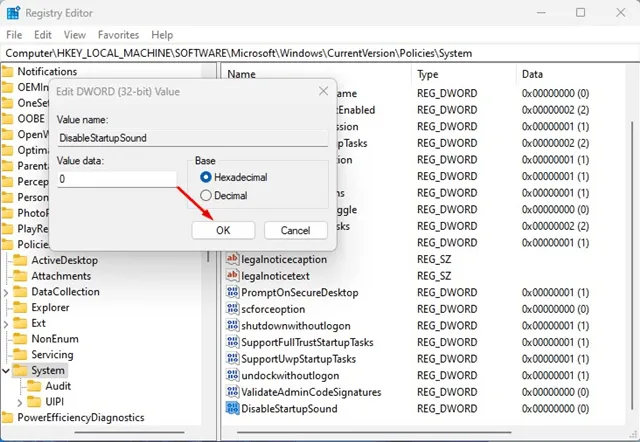
Det er en leg at deaktivere startlyden ved hjælp af en af disse metoder. At følge de skitserede trin hjælper dig med at opnå en mere stille startoplevelse. Hvis du har fundet denne vejledning nyttig, så overvej at dele den med andre! Du er velkommen til at stille dine spørgsmål i kommentarfeltet nedenfor.
Yderligere indsigt
1. Hvad er fordelene ved at deaktivere startlyden?
Deaktivering af opstartslyden hjælper med at opretholde et stille miljø, hvilket er særligt nyttigt under møder eller når du arbejder i fælles rum. Det eliminerer også potentielle distraktioner, når du starter din computer op.
2. Vil deaktivering af startlyden påvirke andre systemlyde?
Nej, at slukke for startlyden vil kun dæmpe den specifikke lyd under systemstart. Andre lyde, såsom meddelelser og medieafspilning, forbliver upåvirket.
3. Kan jeg fortryde ændringerne for at genaktivere startlyden?
Absolut! Du kan nemt gå tilbage til indstillingerne, Group Policy Editor eller Registry Editor og vende tilbage til de ændringer, du har foretaget for at gendanne startlyden.
Skriv et svar